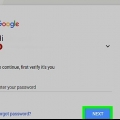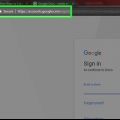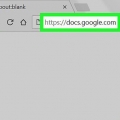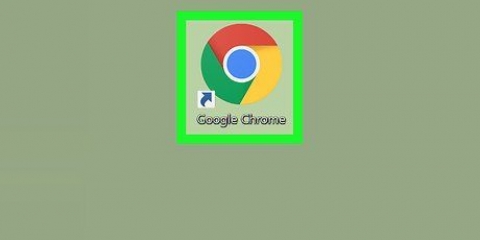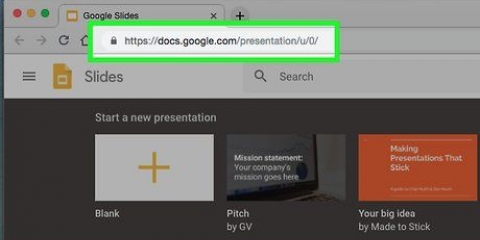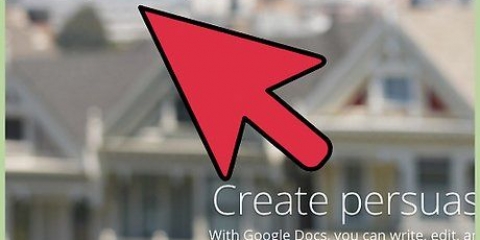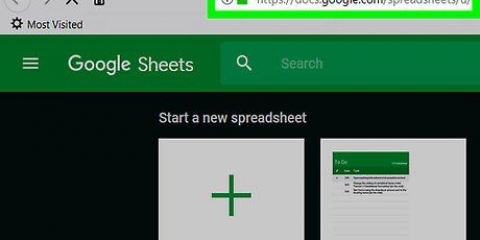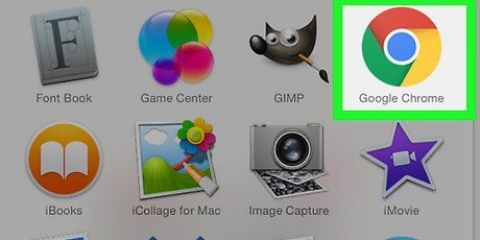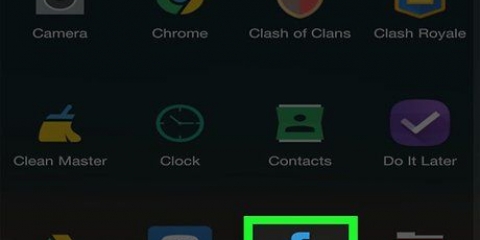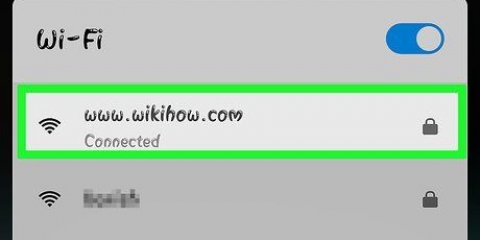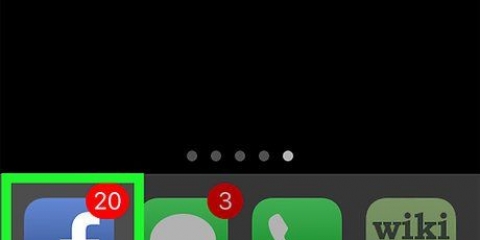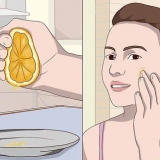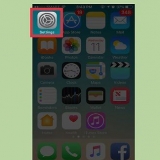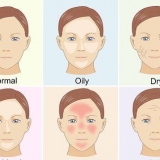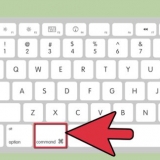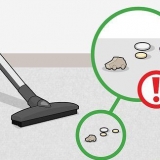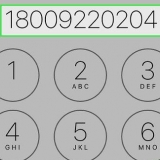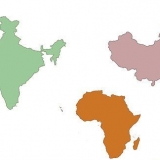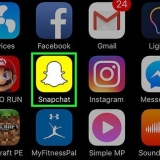Lägg till linje eller form – Låter dig skissa ett område eller mäta avståndet mellan två punkter. Lägg till körrutt – Låter dig rita linjer som går längs vägarna mellan två eller flera punkter. Lägg till cykelväg - Låter dig rita linjer som går längs vägarna mellan två eller flera punkter. Lägg till gångväg - Låter dig rita linjer som går längs vägarna mellan två eller flera punkter.






Om du inte är inloggad anger du din e-postadress och ditt lösenord när du uppmanas att göra det. 



Lägg till en ny punkt - Skapa ett platsmärke för en plats. Lägg till en ny rad - Att göra en linje från en punkt till en annan.

Lägg till en ny punkt – Tryck och dra skärmen tills den röda droppformade markören är över platsen du vill markera, tryck sedan Välj den här platsen. Ange ett namn och tryck på ✓. Lägg till en ny rad – Tryck och dra skärmen tills den X-ikonen är ovanför där du vill starta din linje, tryck på +, och upprepa tills din linje korsar alla önskade punkter. Knacka på ✓, ange ett namn och tryck igen ✓.
Skapa en personlig karta med google
I den här handledningen lär du dig hur du använder Googles "Mina kartor"-funktion för att skapa en karta över ett område med intressanta platser, linjer och vägbeskrivningar. Att skapa en personlig karta är möjligt på alla datorer via Googles webbplats Mina kartor, men om du har en Android kan du också göra det via appen Mina kartor. Appen Mina kartor är inte tillgänglig för iPhone, iPad eller iPod touch.
Steg
Metod 1 av 2: På skrivbordet

1. Öppna Googles webbplats "Mina kartor". Gå till https://www.Google.se/maps/about/mymaps/.

2. Klicka påATT BÖRJA på botten av sidan.
Om du inte är inloggad på ditt Google-konto kommer du att bli ombedd att ange din e-postadress och ditt lösenord innan du fortsätter.

3. Klicka på+ SKAPA ETT NYTT KORT. Du hittar den här röda knappen i det övre vänstra hörnet på sidan.

4. Byt namn på ditt kort. Klicka på i det övre vänstra hörnet på sidan Namnlöst kort, skriv in ett nytt namn och klicka Spara.

5. Navigera till en plats. Klicka på sökfältet, skriv namnet eller adressen till en plats och klicka ↵ Gå in.
Du kan också klicka på en specifik plats under sökfältet efter att ha skrivit in en ungefärlig plats.

6. Lägg till en intressant plats. Klicka på den vända regndroppeikonen under sökfältet, klicka på en plats du vill komma ihåg, skriv sedan ett namn och klicka Spara. Detta kommer att placera en blå nål på den valda platsen på kartan.
Du kan också lägga till en beskrivning i textfältet under namnfältet för intressepunkten.

7. Klicka på ikonen för "Rita en linje". Klicka på linje-och-prick-ikonen till höger om regndroppsikonen under sökfältet. En rullgardinsmeny visas med följande alternativ:

8. Klicka på ett alternativ. Detta förvandlar markören till ett plustecken som du kan använda för att rita dina linjer.

9. Skapa en linje eller rutt. Klicka på en punkt där du vill att linjen ska börja, klicka på den punkt där du vill att linjen ska sluta, klicka sedan på pricken som visas i slutet av raden för att öppna namnfältet. Ange ett namn för din linje eller rutt och klicka ↵ Gå in.

10. Klicka på ikonen för "Lägg till vägbeskrivningar". Det ser ut som en avböjande pil; du hittar den till höger om ikonen `Rita en linje`. Detta kommer att ta upp ett `A`-fält och ett `B`-fält längst ner till vänster på sidan.

11. Ange startadressen för din vägbeskrivning. Gör detta i `A`-fältet längst ner till vänster på sidan.

12. Ange slutadressen för din vägbeskrivning. Gör detta i `B`-fältet längst ner till vänster på sidan. Detta gör att en linje visas mellan "A" och "B" adresser med vägbeskrivningar.

13. Stäng kortet när du är klar. Så länge du är ansluten till internet kommer dina ändringar att sparas på Google Drive.
Metod 2 av 2: På Android

1. Öppna Mina kartor. Den här appen är röd med en vit platsmarkör på den. Detta öppnar ditt My Maps-konto om du är inloggad.

2. Klicka på+ längst ner till höger på skärmen. En popup-meny visas.
Du kan också klicka längst upp till vänster ☰ klicka, klicka sedan + Skapa ny karta i urvalsmenyn.

3. Namnge ditt kort. Ange ett namn för din karta i fältet "Titel" och klicka OK. Detta kommer att skapa din karta.
Du kan också lägga till en beskrivning i fältet `Beskrivning` om du vill.

4. Navigera till en plats. Tryck på sökfältet högst upp på skärmen, skriv namnet eller adressen till en plats och tryck sedan på namnet eller adressen till platsen från rullgardinsmenyn under sökfältet. Detta kommer att ta upp en karta över den valda platsen och det omgivande området.

5. Tryck igen+ . Det är längst ner till höger på skärmen. En popup-meny visas med följande alternativ:

6. Välj ett alternativ. Knacka på Lägg till en ny punkt eller Lägg till en ny rad.

7. Gör en punkt eller linje. Stegen för att göra detta beror på vilket alternativ du valde:

8. Stäng appen när du är klar. Så länge du har en internetanslutning kommer dina ändringar att sparas i Google Drive.
Tips
Du kan lägga till bilder på sparade platser och vägbeskrivningar i Google Maps genom att klicka på kameraikonen och välja ett foto eller infoga en länk.
"Skapa en personlig karta med google"
Оцените, пожалуйста статью